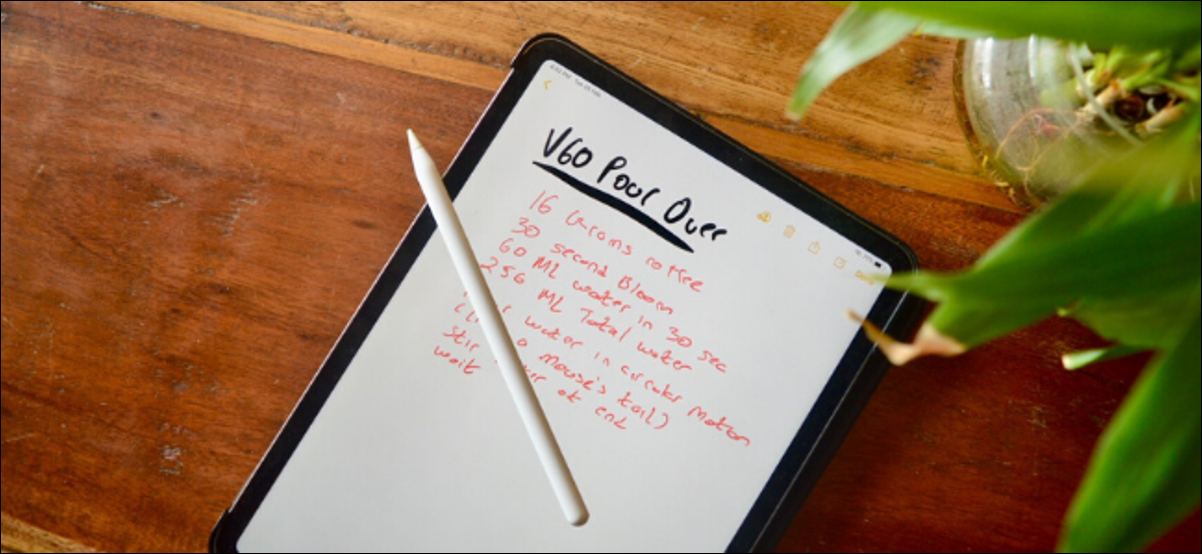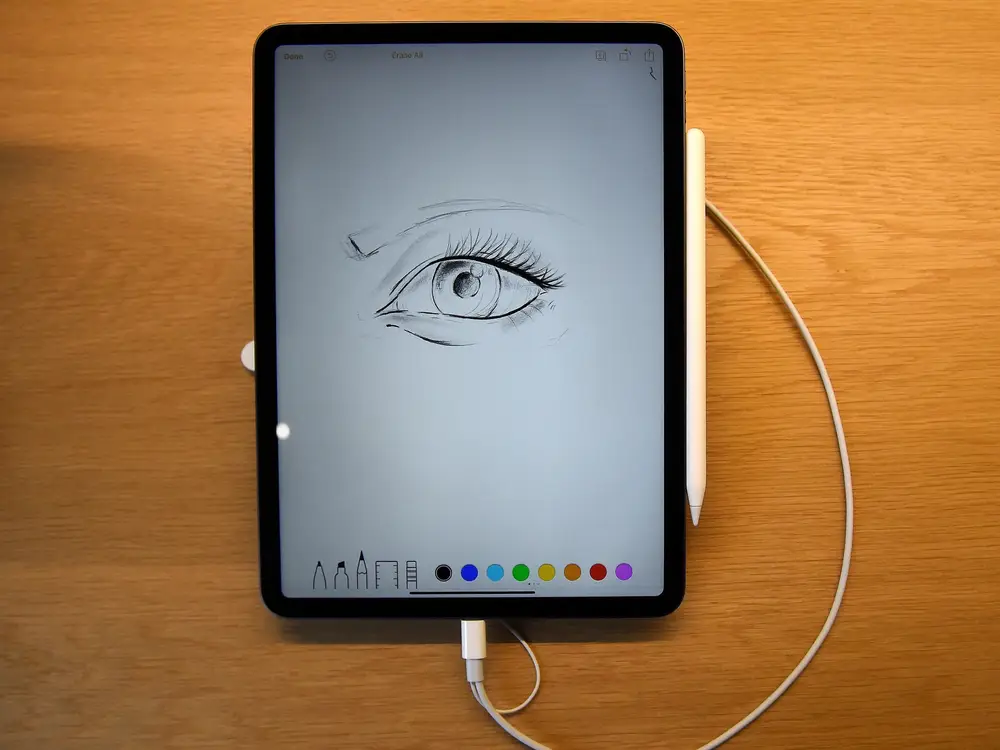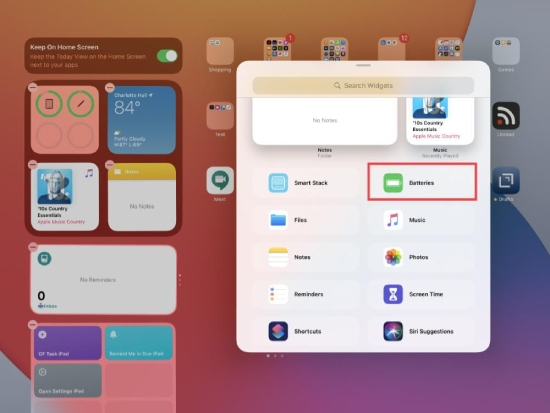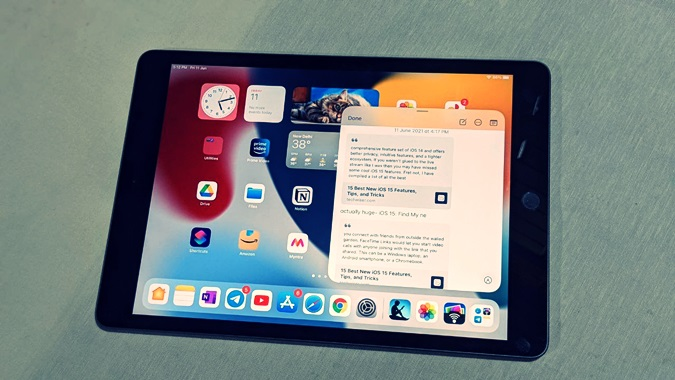20 mẹo hay nhất khi sử dụng bút cảm ứng pencil
 3185 lượt xem
3185 lượt xem
Bút cảm ứng pencil là một trong phụ kiện từng được nhà Táo giới thiệu đi kèm với iPad Pro . Trong sự kiện ra mắt sản phẩm của hãng. Bài viết sau đây sẽ cung cấp cho bạn những thông tin chi tiết về loại phụ kiện này dành cho máy tính bảng. Cũng như là những đặc tính nổi bật mà chiếc bút cảm ứng pencil sở hữu. Hãy cùng mình đọc qua bài viết sau đây để biết thêm nhiều mẹo hay nhé.
20 mẹo hay nhất khi sử dụng bút cảm ứng pencil?
1. Khả năng đồ họa tuyệt vời
Bút cảm ứng được sở hữu chức năng cảm ứng rất nhạy, cho phép người dùng có thể tạo ra nét vẽ rộng hoặc ngược lại bằng cách thay đổi độ nghiêng của bút. Ngoài ra người dùng lực nhấn nhẹ vào phím màn hình giúp tạo nên những nét to nhỏ tùy thích. Bút cảm ứng được xem là bước tiến mới, cải thiện quá trình tương tác với máy tính bảng bằng tay một cách thông thường. Giúp việc viết và vẽ sáng tạo được tự nhiên hơn.
Hỗ trợ khả năng hội họa tốt
2. Hỗ trợ trong việc sáng tạo
Ngoài việc tối ưu mặt chức năng, Apple còn dùng các vật liệu cao cấp để tạo nên thiết kế chuẩn cho việc sáng tạo. Chất liệu polycarbonate có cấu tạo cứng cáp với màu trắng ngà. Được dùng chính tạo ra thân bút chắc chắn, không thể uốn cong và không có chi tiết thừa nào. Phần đầu bút được chế tạo đặc biệt từ nhựa cao su mềm đảm bảo được độ bền và tính ổn định cao hơn. Những loại nhựa cứng hay dát mỏng.
Đặc biệt là, viên pin của bút cảm ứng là loại Lithium-ion 0.329 Wh, với dạng ống. Hiệu năng sử dụng lên đến 12 giờ hỗ trợ cho quá trình sáng tạo của người dùng. Phần đuôi được trang bị đầu Lightning để sạc pin và kết nối iPad, cho phép sạc nhanh khoảng 15 giây có thể thỏa sức vẽ vời hơn 30 phút.
Bút cảm ứng Pencil giúp tăng khả năng sáng tạo hơn
3. Dễ dàng sử dụng
Bút cảm ứng Pencil được trang bị một khả năng quét 240/giây để nhận diện được hoạt động bút, độ trễ của nó được giảm xuống phần triệu giây giúp thao tác ở trên iPad của người dùng mượt mà hơn, thỏa sức dùng các tùy chọn khác nhau mà không phải lo về các khuyết điểm.
Dễ dàng trong việc sử dụng
4. Bút cảm ứng Pencil tránh làm hỏng bản vẽ rất tốt
Khi chọn sử dụng bút cảm ứng để vẽ bạn cũng có thể cài đặt tính năng chỉ nhận các thao tác từ bút thông minh này. Khi đó iPad của bạn sẽ không vô tình nhận những thao tác chạm bằng ngón tay của bạn, gây ra những lỗi không cần thiết cho bảng vẽ.
Tránh được làm hỏng bản vẽ khi vẽ
5. Chèn được thước kẻ để vẽ đường thẳng
Bút cảm ứng Pencil được tích hợp nhiều các công cụ khác nhau, và loại bút khác nhau chỉ trên một thiết bị. Điều này có thể giúp bạn ghi chú bất cứ thứ gì theo cách bạn mà muốn. Thậm chí có thể vẽ được các đường thẳng bằng thước chỉ với thao tác là đặt hai ngón tay của bạn lên màn hình iPad để hiển thị thước và bút cảm ứng sẽ vẽ được các đường thẳng ở vị trí thước.
Có thể được đường thẳng bằng cách đặt 2 tay lên bảng vẽ
6. Mẹo hay trên bút cảm ứng Pencil là tính năng tùy chọn nhấn đúp
Trên iPad hoàn toàn có thể cảm nhận được là khi bạn chạm hai lần vào nó. Và sau đó nó sẽ thực hiện sự thay đổi của các tác vụ như mở bánh xe màu hay chuyển đổi giữa các công cụ xóa và công cụ khác mà bạn đang cần sử dụng. Tuy nhiên bạn vẫn có thể cài đặt tính năng này bằng cách là thay đổi tùy chọn được thực hiện hay tắt nó hẳn đi.
7. Viết ghi chú khi iPad bị khóa
Chỉ cần bạn chạm bút cảm ứng Pencil vào màn hình iPad, thiết bị sẽ được ngay lập tức mở ứng dụng ghi chú lên. Và bạn có thể bắt đầu viết ngay lập tức kể cả khi đang bị khóa màn hình.
Viết ghi chú ngay cả khi màn hình iPad bị khóa
8. Bút cảm ứng pencil có thể dùng để chụp ảnh màn hình
Chụp ảnh màn hình là một trong số những tính năng cơ bản của iPad nhưng nhà Apple. Đã khiến nó thêm dễ dàng hơn với bút cảm ứng. Chỉ cần đặt bút stylus vào bất kỳ góc nào của iPad và sau đó kéo nó vô giữa màn hình của bạn là có thể chụp ảnh màn hình ở mọi lúc mọi nơi.
9. Sử dụng chữ viết tay
Một số tính năng mới và thú vị đã được cập nhật kể từ khi phiên bản iPad OS 14. Trong đó có tính năng mang tên là Scribble hay viết tay, iPad sẽ tự động phát hiện lên những gì bạn đã viết và chuyển nó thành một văn bản giúp bạn không cần phải di chuyển liên tục giữa bàn phím và bút cảm ứng Pencil. Đây chính là tính năng được cập nhật mặc định, tuy nhiên người dùng vẫn có thể tắt nếu như không thích tính năng này.
10. Vẽ một số những hình dạng hoàn hảo
Sử dụng bút cảm ứng có thể giúp bạn hoàn thiện các hình vẽ dưới dạng tự do một cách hoàn hảo nhất. iPad sẽ biến một bức vẽ xấu thành một cách lý tưởng nhất, những chữ được viết tay hay những hình vẽ trừu tượng thành các hình dạng hoàn hảo.
11. Truy tìm những đồ họa bằng iPad
Bạn có thể hoàn toàn theo dõi bản vẽ trên giấy trong suốt một cách dễ dàng nhất bằng cách đặt nó lên bất kỳ bản vẽ nào ngay trên iPad. Điều này sẽ cho thấy bút cảm ứng rất là chính xác và hoàn hảo.
Sử dụng bút cảm ứng pencil có thể vẽ những hình dạng rất hoàn hảo
12. Thao tác của bút cảm ứng rất tuyệt vời
Trên cả hai thế hệ bút. Ngòi viết đều được hỗ trợ nhận diện lực và nhận diện góc nghiêng. Hỗ trợ tạo đường đổ bóng đậm nhạt rất chuyên nghiệp. Điều này đã gây sốt một khoảng thời gian rất dài. Khi người dùng thiết kế hoặc có các nhu cầu về hội họa chuyên nghiệp như là họa sĩ, designer và tác giả truyện tranh thì đây chính là lý do để họ dùng chiếc iPad theo nhu cầu chuyên nghiệp.
Thao tác tuyệt vời
13. Che bóng bằng bút cảm ứng Pencil
Nếu như bạn là một nghệ sĩ, bạn sẽ rất vui khi biết rằng bạn có thể sử dụng bút cảm ứng để tô bóng kỹ thuật số cho các tác phẩm nghệ thuật của mình. Để làm được điều này, bạn có thể chỉ cần nghiêng bút cảm ứngvà bắt đầu tạo áp lực theo cách của bạn làm nếu bạn đang sử dụng bút thật. Bút cảm ứng biết khi nào nó đang bị nghiêng và bạn sẽ thấy hiệu ứng trên màn hình khi bạn thử tô bóng bằng phương pháp này. Nó khá ấn tượng và hoạt động tốt.
14. Dễ dàng xem được thời lượng pin còn lại
Bạn muốn kiểm tra mức pin của bút cảm ứng? Không vấn đề gì cả. Cách dễ nhất để kiểm tra pin của bút cảm ứng là sử dụng tiện ích pin mới. Với các widget iPad OS 15 mới trên màn hình chính, mọi việc trở nên rất dễ dàng bao giờ hết. Hãy tham khảo thêm hướng dẫn của chúng tôi để thêm tiện ích và sau khi hoàn tất. Bạn sẽ dễ dàng xem được mức pin của bút cảm ứng Pencil bất kỳ lúc nào mà bạn muốn.
Dễ dàng xem được mức pin bất cứ lúc nào
15. Mẹo mở Quick Note nhanh chóng
Trong một số rất nhiều tính năng được giới thiệu trong iPad OS 15, Quick Note có lẽ là một trong những tính năng rất hữu ích. Nói một cách đơn giản là, Quick Note cho phép bạn kéo một ghi chú dính nhanh lên để ghi lại bất cứ thứ gì một cách nhanh chóng nhất. Người dùng bút cảm ứng Pencil có thể hiển thị ghi chú nhanh bằng cách vuốt nó lên từ góc dưới cùng bên phải của màn hình iPad.
Mở Quick Note nhanh chóng
Sau đó là, bạn có thể sử dụng Quick Note để viết bất kỳ thứ gì mà bạn muốn. Và thậm chí tạo liên kết đến các phần mềm ứng dụng khác và liên lạc. Tuy nhiên, điều thú vị hơn nữa ngay cả khi bạn không có bút cảm ứng. Bạn vẫn có thể thực hiện cử chỉ và tạo ghi chú nhanh. Vì vậy, lần tới nếu bạn cảm thấy lười tháo bút cảm ứng của mình, thì hãy sử dụng mẹo hữu ích này nhé.
16. Dễ dàng dán với nhau giữa các thiết bị
Chủ sở hữu bút cảm ứng cũng sở hữu iPhone cùng với iPad của họ. Sẽ thích thủ thuật nhỏ này. Bạn có thể dễ dàng sao chép và dán các văn bản trên iPad và iPhone của mình. Mà không cần sử dụng bất kỳ ứng dụng nào khác hay cài đặt bổ sung nào. Chỉ cần sao chép bất cứ thứ gì mà bạn muốn trên iPad và sau đó nhấc điện thoại lên. Nhấn và giữ màn hình điện thoại và bạn sẽ thấy tùy chọn dán đang chờ bạn. Tuy nhiên, hãy lưu ý bạn cần đăng nhập vào cùng một tài khoản của Apple và bật Internet. Trên cả hai thiết bị để thủ thuật này mới có thể hoạt động.
17. Sử dụng Apple Pencil để ký các tài liệu chính thức
Đại dịch này khiến mọi người phát sợ khi chạm vào hầu hết mọi thứ. Rất may là, bút cảm ứng Pencil là một trong những công cụ. Mà bạn có thể dùng để duy trì tất cả các dữ liệu kỹ thuật số và ký bất kỳ tài liệu nào mà bạn cần. Để dùng được thủ thuật này, bạn chỉ cần mở bất kỳ tài liệu PDF nào trên iPad, nhấn vào biểu tượng bút chì . Ấn dấu cộng từ dưới cùng bên phải và chọn phần chữ ký . Tại đây, bạn có thể thêm hay xóa chữ ký và đặt chúng ở bất kỳ nơi nào trên tài liệu. Bạn thậm chí còn thay đổi được kích thước của chúng.
18. Ngăn ngón tay can thiệp
Nếu bạn là một người dùng bút cảm ứng muốn thực hiện các thao tác từ chối lòng bàn tay và biến nó thành bản vẽ độc quyền. Thì bạn thật là may mắn. Nằm trong cài đặt của bút Pencil, công tắc nhỏ này có tên là chỉ vẽ bằng bút Pencil.
Sau khi bạn được bật. iPad sẽ chỉ đăng ký các tổ hợp phím của bút cảm ứng Pencil khi bạn cố gắng vẽ. Tuy nhiên là. Bạn vẫn có thể sử dụng được ngón tay để cuộn. Để quay lại vẽ bằng ngón tay, chỉ cần quay lại phần cài đặt này.
19. Tùy chỉnh tính năng Double Tap của bút cảm ứng Pencil
Tính năng này dành cho những người dùng bút cảm ứng thế hệ 2 . Tính năng nhấn đúp độc quyền thế hệ 2 cho phép người sử dụng nhấn đúp vào bút để truy cập nhanh một số các công cụ. Theo mặc định,nhấn đúp được đặt để chuyển đổi giữa các công cụ hiện tại và công cụ xóa.
Để thay đổi được chức năng cử chỉ nhấn đúp, hãy đi tới phần Cài đặt > ấn vào Apple Pencil và bạn sẽ thấy được danh sách các tùy chọn mà bạn có thể chọn. Tùy chỉnh bút cảm ứng thế hệ 2 của bạn để chuyển đổi giữa công cụ hiện tại và công cụ mới nhất. Hiển thị bảng màu hay thậm chí tắt đi nó. Sử dụng thủ thuật hữu ích này để điều chỉnh bút cảm ứng mới nhất theo nhu cầu của bạn.
20. Tính năng theo dõi giấy thật bằng bút cảm ứng Pencil
Đưa mọi thứ theo hướng khác, đây là điều thú vị bạn cũng có thể làm với bút cảm ứng của mình. Nếu bạn có một số bản vẽ trên giấy mà bạn muốn đưa lên iPad mà không cần quét. Thì bạn thực sự có thể vẽ chúng qua bằng bút cảm ứng của mình.
Chỉ cần dán tờ giấy vào màn hình của iPad và giữ nó yên một chỗ bằng băng dính hay một số ghi chú dán sau nó. Với điều kiện là giấy đủ mỏng, iPad sẽ ghi lại các nét vẽ của bút cảm ứng Pencils trên giấy và biến bản vẽ trên giấy thành một bản vẽ kỹ thuật số. Bạn có thể sử dụng điều này để vẽ tốt hơn.
Tính năng theo dõi giấy thật
Kết bài
Đó là danh sách về 20 mẹo hay khi sử dụng bút cảm ứng Pencil và thủ thuật Pencil hay nhất mà bạn có thể sử dụng để tận dụng tối đa bút cảm ứng của mình. Sử dụng chúng riêng biệt hay cùng nhau tùy theo nhu cầu sử dụng của bạn.
Bạn có thể thử nghiệm nhiều mẹo hơn nữa bằng cách thử các ứng dụng bút cảm ứng. Tốt nhất hiện có hay thiết kế nó bằng những phụ kiện Apple Pencil này. Bạn có thêm mẹo hay và thủ thuật nào cho bút cảm ứng mà chúng ta nên thêm vào không. Hãy cho chúng tôi biết trong các ý kiến sau đây nhé.